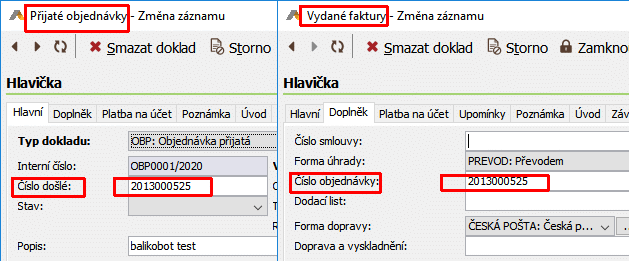Funkce odešle dopravcům (všem nebo vybranému) data u všech neodeslaných zásilek za určité časové období, datum a stav odeslání propíše do Pohody a pošle stavový report ve formátu Excel na Váš e-mail.
Volitelně se také odešlou e-maily nebo SMS klientům, a popř. se vytisknou předávací protokoly, pokud máte nastaven rychlý tisk na tiskárnu.
Odesílají se data u zásilek, které mají vytvořený štítek. Pokud tedy nějakou zásilku nechcete touto automatickou funkcí odeslat (např. když zboží není skladem), tak u této zásilky nesmíte mít vytvořený štítek, a nebo musíte mít tuto zásilku nezaškrtnutou v hlavní tabulce.
Pro každou zásilku lze data odeslat pouze jednou. Program toto automaticky kontroluje. Klidně tedy můžete spustit odeslání dat několikrát za sebou nad stejnou množinou zásilek, program vždy odešle data pouze jednou.
Funkce se nastavuje v menu Nastavení/Automaty. Nastavíte si zde:
- Časové období, ve kterém byly vytvořené zásilky, které chcete odeslat. Toto datum vytvoření zásilky pak musí „spadnout“ do intervalu, který nastavíte. Časové období se počítá vždy nazpět od aktuálního dne, ve kterém odesíláte data. Pokud tedy chcete odeslat data pro zásilky, které byly vytvořeny dnes nebo včera, tak nastavíte časové období na jeden den nazpět.
- Agendu, ze které se mají zásilky odeslat. Pokud expedujete z faktur, nastavíte agendu Faktury. Pokud expedujete z objednávek, nastavíte agendu Objednávky, atd.
- Filtr, kterým můžete dále upravit množinu odesílaných zásilek. Aktuálně je možné nastavit, zda chcete odeslat všechny neodeslané zásilky, a nebo jen zásilky, které máte zaškrtnuté v hlavní tabulce. Toto se dá využít např. v případě, že chcete mít vytvořený štítek, ale nechcete zásilku odesílat.
- Dopravce, kterému chcete data odeslat. Je možné odeslat data všem dopravcům nebo jednomu vybranému.
- Váš e-mail, na který chcete odeslat stavový report. Odešlou se dva Excelové reporty.
První report obsahuje výsledek odeslání dat pro jednotlivé dopravce, a také odkazy na předávací protokoly a souhrn štítků, popř. popis chyb.
Druhý report obsahuje výsledky zpracování jednotlivých dokladů (odeslání e-mailů a SMS, uložení dat do zdrojového systému) a popř. popis chyb.
Aby fungovalo odesílání reportů e-mailem, musíte mít správně nastaveno připojení k vašemu SMTP serveru v menuNastavení/E-maily, viz kap. E-maily. Pokud nechcete report zasílat e-mailem, ponecháte pole prázdné. - E-mail, který bude nastaven jako odesílatel stavového reportu. Souvisí s nastavením Vašeho SMTP serveru. Pokud nechcete report zasílat e-mailem, ponecháte pole prázdné.

Odeslání dat spustíte kliknutím na tlačítko Odeslat data. Poté se v databázi Balíkobotu vyhledají všechny neodeslané zásilky ze zvolené agendy (zaškrtnuté nebo nezaškrtnuté, to podle nastaveného filtru) pro vybraného dopravce, jejichž datum vytvoření spadá do nastaveného časového období, a u těchto zásilek se odešlou data dopravcům. Po odeslání se objeví hláška s výsledky, odešle se stavový report e-mailem a do zdrojového systému se propíše informace o odeslání zásilek.
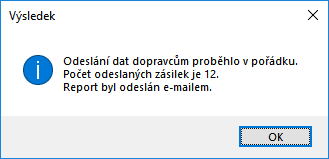
Data o zásilkách se opravdu odešlou dopravcům, je tedy potřeba to zkoušet na zásilkách, které chcete opravdu odeslat!
Pokud zvolíte příliš velké časové období a a odesíláte desítky/stovky zásilek denně, tak může odeslání trvat i několik minut.
Odeslané zásilky jsou potom označeny ve sloupci Svoz v hlavní tabulce.

Zápis odeslané zásilky do Pohody
Do Pohody se k danému dokladu zapíše textový popis stavu Odesláno, datum stavu (odeslání), číslo zásilky a sledovací odkaz. Informace se do Pohody zapíšou do interní poznámky, popř. do volitelných parametrů (u Pohody E1).
Aby se informace o zásilce propsaly do Pohody, musíte mít nastavenou komunikaci s Pohodou.
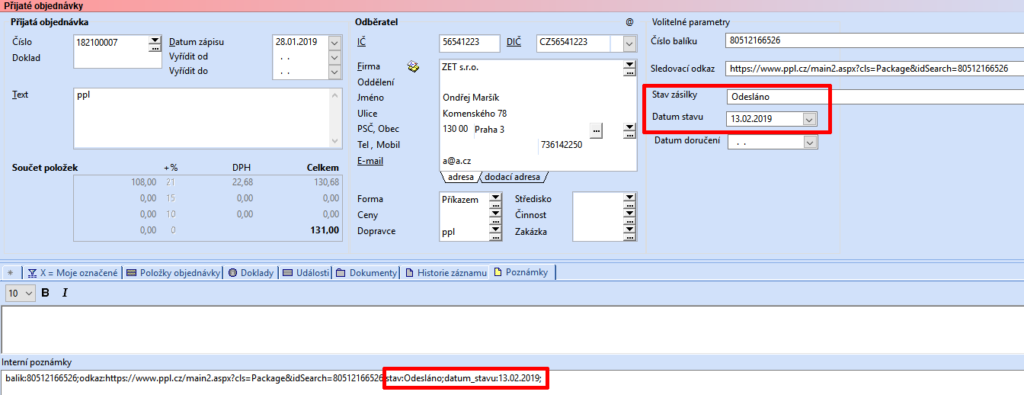
Zápis odeslané zásilky do FlexiBee
Viz Ukládání údajů o zásilkách do FlexiBee.
Zápis čísla zásilky do Shoptetu a změna stavu objednávky v Shoptetu
Viz Uložení čísla zásilky do Shoptetu.
Zápis čísla zásilky do Retailysu
Viz Propojení Balíkobotu a Retailys.
Zápis čísla zásilky do Weby24
Viz Zápis čísla a stavu zásilky do Weby24.
Zápis čísla zásilky do Fastcentriku a změna stavu objednávky ve Fastcentriku
Pokud používáte Fastcentrik, tak je možné po odeslání dat zapsat číslo zásilky k objednávce do Fastcentriku a popř. změnit stav objednávky ve Fastcentriku.
Komunikaci s Fastcentrikem nastavíte v menu Nastavení/Automaty. Zadáte adresu administrace svého e-shopu ve Fastcentriku a přihlašovací údaje do administrace Fastcentriku. Pak kliknete na Test připojení. Ověří se připojení do Fastcentriku.
Ze seznamu stavů vyberete stav, na který se objednávka (a položky objednávky) má nastavit po odeslání dat dopravcům. V současné chvíli lze nastavit jeden jediný stav objednávky: Vyřízená.
Dále je možné si zvolit, zda Fastcentrik po nastavení stavu objednávky odešle zákazníkovi automaticky e-mail o změně stavu zásilky.
Pokud stav objednávky po odeslání dat dopravcům nechcete ve Fastcentriku měnit, tak seznam se stavy necháte prázdný a nebo ho nastavíte na Neměnit stav objednávky, to je stejné.
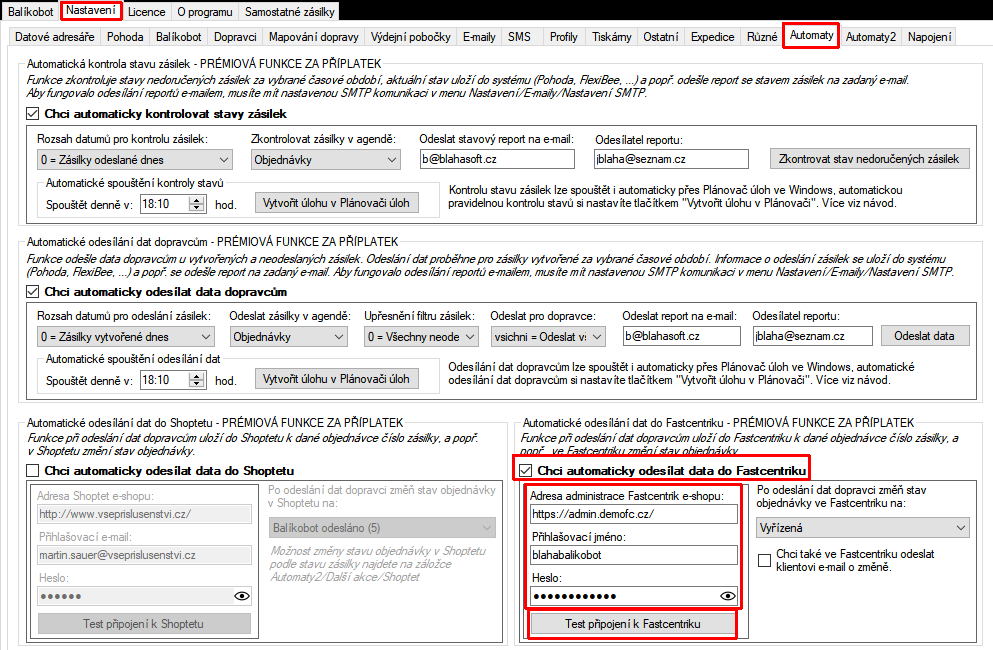
Po odeslání dat dopravcům se potom automaticky zapíše číslo zásilky k objednávce do Fastcentriku a popř. se nastaví stav objednávky.
Zápis dat do Fastcentriku, pokud expedujete z Pohody
Pokud expedujete z Pohody a chcete zapisovat data do Fastcentriku, tak číslo objednávky z Fastcentriku musí být v Pohodě uvedeno v poli Číslo obj. (u faktur) nebo v poli Doklad (u objednávek).
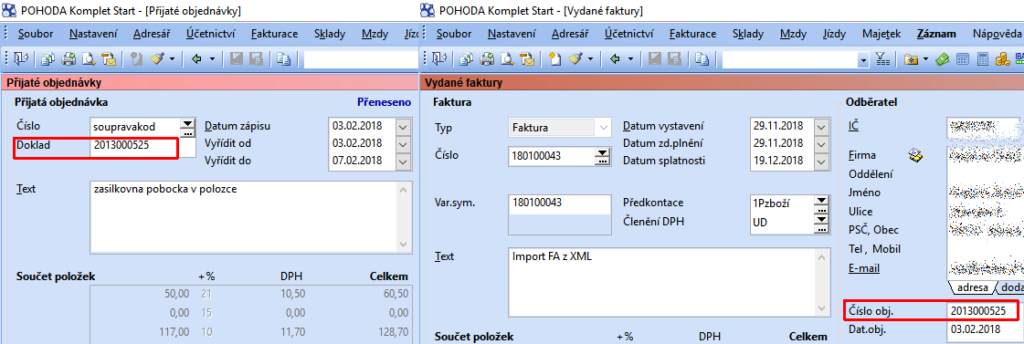
Zápis dat do Fastcentriku, pokud expedujete z FlexiBee
Pokud expedujete z FlexiBee a chcete zapisovat data do Fastcentriku, tak číslo objednávky z Fastcentriku musí být ve FlexiBee uvedeno v poli Číslo objednávky (u faktur) nebo v poli Číslo došlé (u objednávek).